Les matières premières Magis Pharma contiennent un QR code qui vous permet d'enregistrer automatiquement vos matières premières dans votre logiciel de pharmacie. Cet outil n'est pas compatible avec tous les logiciels. Faites un test et voyez si cela fonctionne pour vous. L'enregistrement automatique peut vous faire gagner beaucoup de temps et minimise le risque d’erreurs..
Comment cela fonctionne-t-il?
Le code QR figurant sur les pots Magis Pharma vous permet d'accéder à notre page de documents. Vous y trouverez tous les numéros de lot, les certificats d'analyse, les fiches techniques et les QR d'enregistrement par lot. Au niveau du lot correct, vous pouvez cliquer sur une icône par éditeur de logiciels. Cliquez sur l'icône de votre éditeur et un code QR apparaîtra. Ce code QR contient toutes les données structurées dont vous avez besoin dans l'ordre correct du formulaire de registre des ressources de votre logiciel. Si votre curseur se trouve sur le (premier) champ de départ, tous les champs seront remplis après avoir scanné le code QR.
Suivez les étapes suivantes:
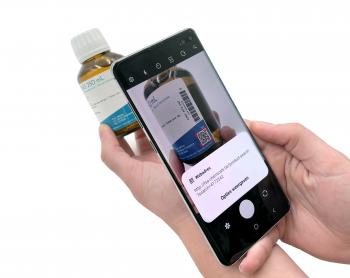
Étape 1: Ouvrez votre logiciel de pharmacie et allez dans le registre des matières premières pour enregistrer les matières premières. Cliquez sur le bouton pour enregistrer une nouvelle matière première. Un formulaire apparaît avec tous les champs nécessaires à remplir.

Étape 2: Scannez le code QR sur l'emballage de la matière première avec votre téléphone portable (attention : à ne pas confondre avec le code GTIN qui est purement une identification). Le code QR vous amènera sur la page des documents de Magis Pharma et vous verrez tous les numéros de lot du produit en question.

Étape 3: Sélectionnez le bon lot et cliquez sur l'icône de votre logiciel de pharmacie. Un code QR sera visible sur votre téléphone portable. Sous le code QR, vous pouvez voir sur quel champ de départ votre curseur doit être placé. Le code QR contient toutes les informations de tous les champs ; il est important que votre curseur soit sur le champ de départ avant de le scanner. Le code QR passe d'un champ à l'autre lors du remplissage. L'ordre est adapté au champ de départ correct.

Étape 4: Scannez le code QR sur l'écran de votre téléphone portable à l'aide du lecteur de codes-barres de votre ordinateur. Les champs sont alors remplis automatiquement comme d'habitude.

Vous trouverez également une vidéo d'information ici.
Problèmes?
Comme il existe de nombreux logiciels de pharmacie différents, il n'est pas possible d'apposer un simple code QR sur l'emballage. C'est pourquoi vous devez vous rendre sur le site web pour sélectionner le bon code QR. La première fois, il vous faudra sans doute chercher, mais demandez à votre représentant de vous rendre visite gratuitement et sans engagement pour vous aider.
Il y a cependant certaines limites à cette méthode:
- Votre téléphone portable doit pouvoir scanner le code QR. Il faut parfois zoomer avec l'appareil photo.
- Votre logiciel doit être compatible. Certains logiciels ne sont pas compatibles car ils ne permettent pas à cette structure de code QR de remplir différents champs.
- Votre lecteur de codes-barres doit pouvoir scanner et lire les codes QR.
